Inspeccionar componentes en vistas de arquitectura personalizadas
Visualice la jerarquía y la conectividad de un componente en una vista especializada. Las vistas especializadas permiten crear diagramas más sencillos que muestran únicamente un subconjunto de los elementos del modelo original para una actividad de diseño o problema específico.
Para obtener más información sobre el flujo de trabajo de ingeniería de sistemas basada en modelos dentro de System Composer™, consulte Componer y analizar sistemas usando modelos de arquitectura.
Utilice el siguiente modelo de arquitectura de System Composer en este tutorial.
Modelo de arquitectura de robot móvil con propiedades
Este ejemplo muestra un modelo de arquitectura para robots móviles con estereotipos aplicados a los componentes y las propiedades definidas.
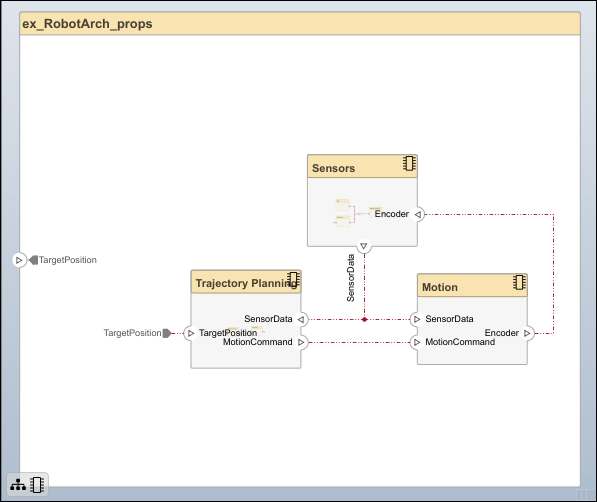
Crear vistas enfocadas a partir de componentes
Cree vistas utilizando vistas enfocadas de manera dinámica.
Haga doble clic en el componente
Sensors; luego, seleccione el componenteDataProcessing.Seleccione el componente
DataProcessingy vaya a Modeling > Architecture Views > Spotlight. De forma alternativa, haga clic con el botón secundario en el componenteDataProcessingy seleccioneCreate Spotlight from Component.La vista enfocada se inicia y muestra todos los elementos del modelo a los que se conecta el componente
DataProcessing. El diagrama enfocado se diseña de manera automática y no se puede editar. Sin embargo, permite inspeccionar únicamente un solo componente y estudiar su conectividad con otros componentes.Nota
Las vistas enfocadas son temporales. No se guardan con el modelo.

Cambie el foco a otro componente. Seleccione el componente
Motion. Haga clic en los puntos suspensivos situados encima del componente para abrir el menú de acciones. Para crear contenido enfocado a partir del componente, haga clic en el botón .
.
Para ver el modelo de arquitectura en el nivel de un componente concreto, seleccione el componente y haga clic en
 .
.
Para volver a la vista del modelo de arquitectura, haga clic en el botón
 .
.
Puede hacer visibles la jerarquía y la conectividad de un componente en cualquier momento durante el desarrollo del modelo abriendo la vista enfocada en una ventana aparte. Para mostrar la vista enfocada en una ventana específica, haga clic con el botón secundario en el componente y elija Open in New Window; después, cree la vista enfocada. Las vistas enfocadas son dinámicas y transitorias: cualquier cambio en la composición actualiza cualquier vista enfocada abierta. Las vistas enfocadas no se guardan en el modelo.
Crear vistas filtradas de arquitectura
Cree vistas filtradas de arquitectura para mostrar perspectivas específicas con un diagrama de componentes o un diagrama de jerarquías.
Vaya a Modeling > Architecture Views para abrir Architecture Views Gallery.
Seleccione el botón
 New > View para crear una nueva vista.
New > View para crear una nueva vista.En View Properties en el panel derecho, en el cuadro Name, introduzca un nombre para esta vista, por ejemplo,
System Elements. Si es necesario, elija un Color e introduzca una Description.
En el panel inferior de View Configurations, en la pestaña Filter, haga clic en Add Component Filter para añadir un nuevo criterio basado en la forma a un filtro de componentes.
En la lista Select, seleccione
Components. En la lista Where, seleccioneStereotype. En el cuadro de texto, seleccionesimpleProfile.sysComponentde la lista.
Haga clic en Apply
 .
.Se ha creado una vista de arquitectura usando la consulta en el cuadro Component Filter. La vista se filtra para seleccionar todos los componentes con el estereotipo
simpleProfile.sysComponentaplicado a ellos.
En la sección Diagram de la barra de herramientas, haga clic en Component Hierarchy para visualizar los componentes en forma de árbol con los componentes principales por encima de los secundarios.

En la sección Diagram de la barra de herramientas, haga clic en Architecture Hierarchy para visualizar tipos de arquitectura únicos y sus relaciones utilizando conexiones de composición.

Consulte también
Temas
- Crear un modelo de arquitectura con interfaces y enlaces de requisitos
- Ampliar el diseño de arquitectura utilizando estereotipos
- Analizar propiedades de modelo de arquitectura con la función de análisis
- Implementar comportamientos para la simulación de modelos de arquitectura
- Conceptos de System Composer